Windows kunde inte formatera en partition på disken - Fel 0x80070057
När du installerar Windows på en dator som redan innehåller en befintlig Windows - kopia kan du stöta på ett fel där Windows misslyckas med att formatera partitionen. Det fullständiga felmeddelandet lyder som— Windows kunde inte formatera en partition på disken(Windows could not format a partition on the disk) . Felet uppstod när den partition som valts för installation förbereddes, felkod(Error Code 0x80070057) 0x80070057 . Det här inlägget kommer att guida dig om hur du kan åtgärda problemet och installera Windows .
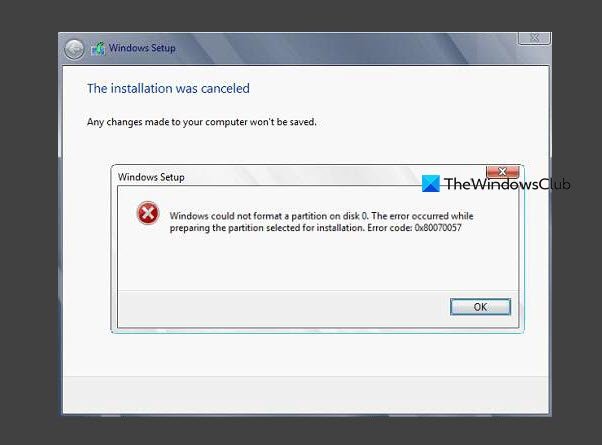
Windows kunde inte formatera en partition på disken, fel 0x80070057(Error 0x80070057)
När Windows är installerat skapas en systemreserverad(System Reserved) partition som används för återställning. Om delen är skadad kan formateringen vara ett problem. Den reserverade systempartitionen är också samma område reserverat för BitLocker- krypteringen. Därför skyddar den all formåtgärd.
Det enda sättet att lösa problemet är att ta bort alla partitioner, inklusive det reserverade systemet, och skapa nya. Windows installationsprocessen erbjuder verktyg för diskhantering. Du kan använda det här verktyget för att ta bort, formatera, skapa nya och utöka partitioner. Programvaran erbjuder också ett valfritt alternativ för att ladda drivrutiner(Driver) om du vill installera drivrutinerna tillsammans med installationen.
För att lösa problemet, välj Disk 0 Partition 1 : System Reserved partition och klicka sedan på ta bort.
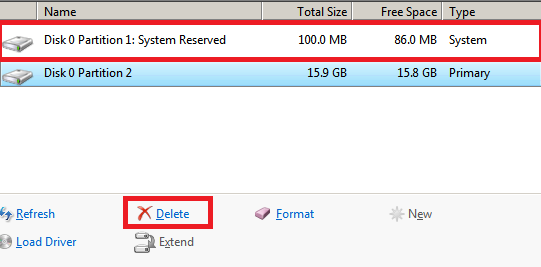
Du kommer att få en varning om att återställningsfiler är viktiga, och om du raderar all data inuti kommer den att gå förlorad. Klicka(Click) på OK-knappen.
Välj sedan Disk 0(Disk 0) partition 2, där du hade planerat att installera Windows . Ta bort(Delete) detta var långt efter bekräftelse.
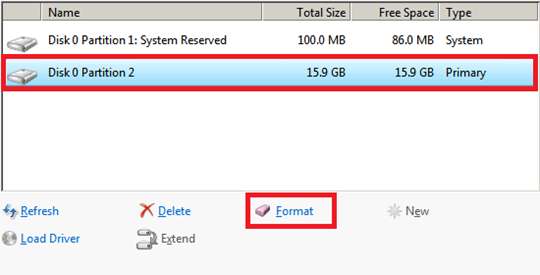
Klicka slutligen på länken Ny(New) och välj att skapa en ny partition som du planerar för den nya Windows -installationen. Installationsprocessen kommer automatiskt att skapa ytterligare delar, dvs. System Reserverat(System Reserved) . När du gjort det kan du nu välja partitionen och välja att formatera.
Posta detta; du bör kunna installera Windows som du förväntade dig.
Relaterad läsning:(Related reads:)
- Vi kunde inte formatera den valda partitionen, fel 0x80070057(We couldn’t format the selected partition, Error 0x80070057)
- Det gick inte att formatera den valda partitionen, fel 0x8004242d(Failed to format selected partition, Error 0x8004242d) .
- Windows kunde inte slutföra formateringen – SD-kort, USB-enhet, Extern disk
- Windows kan inte formatera den här enheten. Avsluta alla diskverktyg eller andra program som använder den här enheten .
Related posts
Skapa ny, ändra storlek, utöka partition med verktyget Diskhantering
AOMEI Partition Assistant Standard Edition recension och gratis nedladdning
Hur man tar bort en volym- eller enhetspartition i Windows 11/10
Alternativet Ta bort volym är nedtonat: Kan inte ta bort diskpartition
Det gick inte att formatera den valda partitionen, fel 0x8004242d
Hur man tar bort Volume Shadow Copies i Windows 11/10
Ta bort oönskade Windows-program, appar, mappar, funktioner
Åtgärda hög disk- och minnesanvändning när du spelar spel på Windows PC
Alternativet Utöka volym är nedtonat eller inaktiverat i Windows 11/10
CCleaner 5 recension: Ta bort skräpfiler från datorn och rensa diskutrymme
USB Disk Ejector låter dig snabbt ta bort USB-enheter i Windows 10
Åtgärda fel på oallokerat utrymme på USB-enhet eller SD-kort i Windows 11/10
Benchmark, Övervaka hårddiskar, USB - CrystalDiskMark, CrystalDiskInfo
Hur man partitionerar hårddisken i Windows 11
Hur man ändrar hårddiskklusterstorlek i Windows 10
Ta bort tidigare Windows-installationer efter en Windows 10-uppgradering
VirtualBox kunde inte registrera och öppna hårddiskavbildningsfilen
Så här fixar du problem med disksignaturkollision i Windows 11/10
Gratis programvara för att övervaka och kontrollera hårddiskens hälsa för potentiella fel
Fel 0x800706F9, diskmediet känns inte igen, det kanske inte är formaterat
